Sådan får du visse kontakter til at ringe på lydløs Android

Hvis du vil få kontakter til at ringe på lydløs på din Android, skal du bare justere Forstyr ikke-undtagelser for foretrukne kontakter. Detaljer i artiklen.
Det burde ikke være et problem at åbne e-mail-links , uanset hvilken enhed du har. Nogle brugere rapporterer dog, at Gmail-links ikke virker på Android. Det ser ud til, at nogle af dem ikke kan åbne links i visse e-mails, mens andre overhovedet har svært ved at åbne links. Vi sørgede for at liste nogle almindelige løsninger nedenfor.
Indholdsfortegnelse:
Hvorfor åbner mine e-mail-links ikke?
Tjek, om de pågældende e-mails ikke er spam. Derefter skal du deaktivere browseren i appen, rydde Gmail-data og nulstille Android Webview.
1. Sørg for, at e-mailen ikke er markeret som spam
Hvis din Gmail-klient har markeret nogle e-mails som spam (eller du gjorde det ved et uheld), vil du af sikkerhedsmæssige årsager ikke være i stand til at åbne links, de indeholder. Så sørg for at tjekke, om e-mailen eller afsenderen ikke er markeret som spam, og prøv at åbne links igen.
Hvis det ikke virker, kan du prøve at deaktivere den indbyggede Gmail-browser og bruge standardbrowseren til at åbne e-mail-links.
2. Brug standardbrowseren til at åbne links
Som standard vil Gmail på Android bruge den indbyggede webbrowser til at åbne e-mail-links. Det fungerer normalt som så mange andre apps, der bruger indbyggede browsere. Du kan dog prøve at skifte til standardbrowseren og prøve den igen. Det er lige meget, om standardbrowseren er Chrome eller en anden browser.
Sådan deaktiverer du standard Gmail-browseren på din Android:
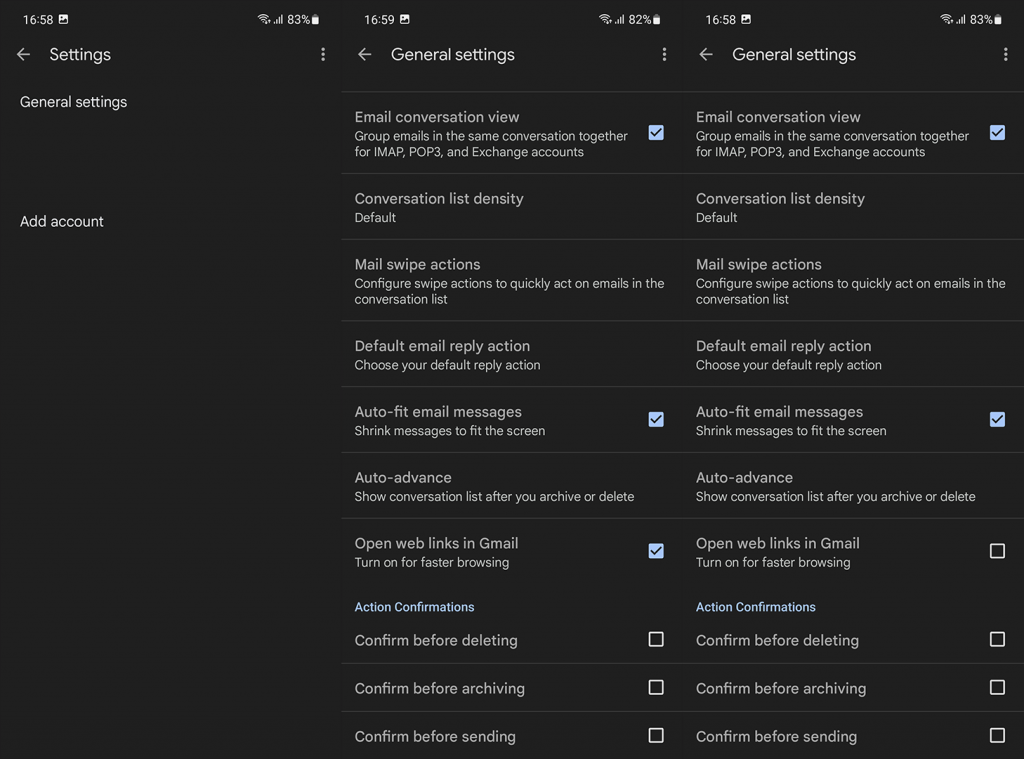
3. Ryd Gmails lokale data, og nulstil apppræferencer
Det næste skridt, du kan tage, er at rydde lokale data fra appen og nulstille app-præferencer . Udover at nulstille appen, vil du nulstille til standardåbningslinkforbindelserne og forhåbentlig løse problemet i processen.
Sådan rydder du data fra Gmail og nulstiller apppræferencer på din Android:
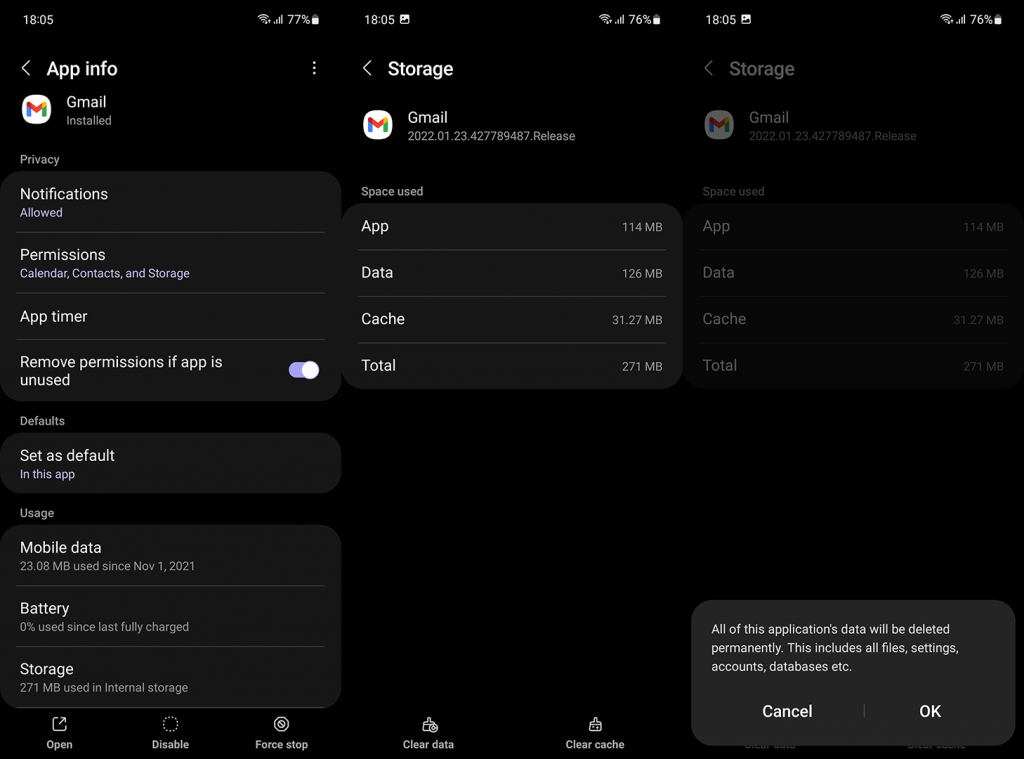
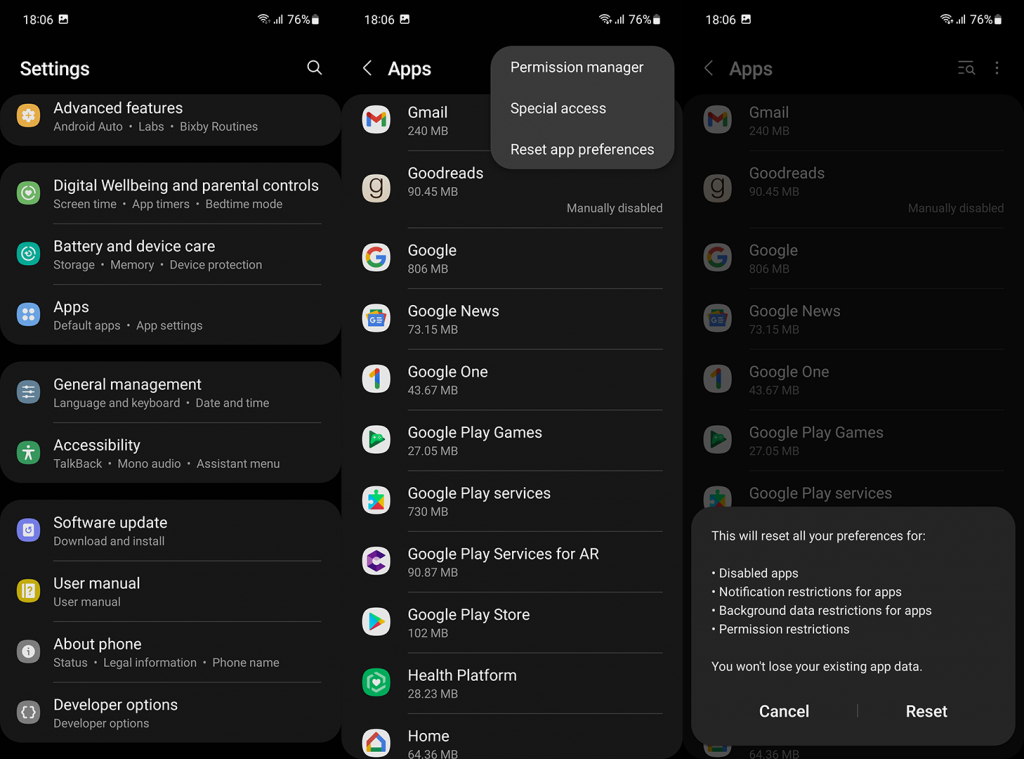
4. Afinstaller opdateringer fra Android WebView og opdater appen
Endelig, hvis ingen af de foregående trin virkede for dig, og Gmail-links stadig ikke fungerer (åbner) på Android, skal du sørge for at nulstille Android WebView og prøve igen. For ikke så længe siden havde mange brugere det svært med apps, der er afhængige af Android WebView til at åbne weblinks.
I mellemtiden løste Google problemet med en opdateret version af appen. Derfor foreslår vi, at du opdaterer appen eller rettere sagt, for at gå et skridt videre, afinstallere opdateringer og derefter opdatere appen.
Her er hvad du skal gøre:
Du kan også altid bruge skrivebordstilstanden i Chrome (eller en anden Android-browser) og få adgang til Gmail til internettet på den måde. Mens du er i Chrome, skal du bare trykke på menuen med 3 prikker og markere feltet Desktop Site. Se efter Gmail, og prøv at få adgang til e-mail-links på den måde.
Når det er sagt, kan vi kalde det en wrap. Tak fordi du læste med, og del gerne alternative løsninger eller spørgsmål i kommentarfeltet nedenfor. Vi ser frem til at høre fra dig.
Hvis du vil få kontakter til at ringe på lydløs på din Android, skal du bare justere Forstyr ikke-undtagelser for foretrukne kontakter. Detaljer i artiklen.
Hvis dine Android-apps bliver ved med at lukke uventet, skal du ikke lede længere. Her vil vi vise dig, hvordan du løser det i nogle få enkle trin.
Hvis besked om voicemail ikke forsvinder på Android, skal du rydde lokale data, afinstallere appopdateringer eller kontrollere notifikationsindstillinger.
Hvis Android-tastaturet ikke vises, skal du sørge for at nulstille appen ved at rydde lokale data, afinstallere dens opdateringer eller deaktivere bevægelser.
Hvis du ikke kan åbne e-mail-vedhæftede filer på Android, skal du downloade den vedhæftede fil og apps, der kan åbne den, og prøve igen. Nulstil også Gmail eller brug pc.
Hvis du får fejlen Problem Loading Widget på Android, anbefaler vi at fjerne og tilføje widgetten igen, kontrollere tilladelser eller rydde cache.
Hvis Google Maps ikke taler i Android, og du ikke hører anvisninger, skal du sørge for at slette data fra appen eller geninstallere appen.
Instruktioner til at skifte hårfarve ved hjælp af PicsArt på din telefon For at ændre hårfarven på dine billeder enkelt og nemt, inviterer vi dig her til at følge med.
LDPlayer: Android Emulator til Windows PC & Laptop, LDPlayer er en gratis Android emulator på computer. Uanset om du er pc- eller bærbar bruger, er LDPlayer stadig tilgængelig
Hvis Gmail til Android ikke sender e-mails, skal du kontrollere modtagernes legitimationsoplysninger og serverkonfiguration, rydde appens cache og data eller geninstallere Gmail.








